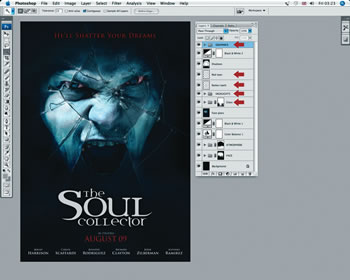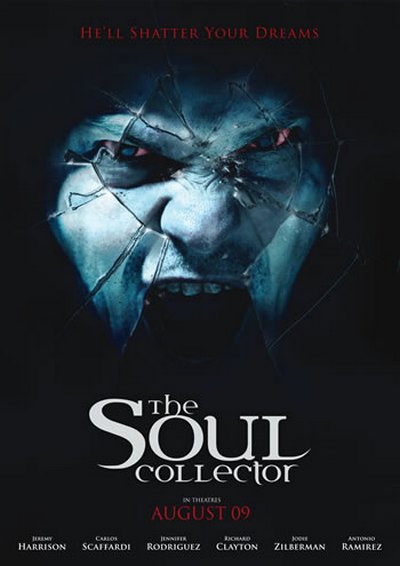Стъкло филтър в Photoshop не е толкова популярен, само по себе си често не дава желания ефект. Въпреки това, ако го използвате с определен подход, то е възможно да се постигне впечатляващ визуален ефект. Стъкло филтър работи чрез изкривяване на изображението, и използва информация полутона.
В този урок, Марк Майерс показва как да се създаде реалистичен ефект на счупването на стъклото, изместване на карти с помощта на картата. Ще се научите как да се подготви подходящ образ за проследяване работата, и да видим как Alpha канали работят заедно с филтъра Glass.
След това можете да създадете огледален светлинен ефект и ще използва някои от четката, за да се приложи изцяло на идеята. След работа с филтъра, нищо няма да спре да играете с различни текстури, като дърво и камък.
За провеждане на урока, можете да използвате евтин изображение цена от iStockphoto, или без stock.xchng.
Създаване на нов документ с размер А4 с резолюция 300dpi и режим на RGB. Фонът трябва да са черни. Купете tinyurl.com/ncjh5d изображение. или друг снимка.
Добавете снимка към работа, поставени в средата, и я оразмерите да съвпада с размера на платното. Преименуване на този слой "Face" и веднага да го добавите към нов слой група "лице". Сега с инструмента Pen, създаване на контур около езика, да създадете селекция от него и се прилага перо Feather 2 пиксела. Вземете инструмента Burn и потъмняване на езика.
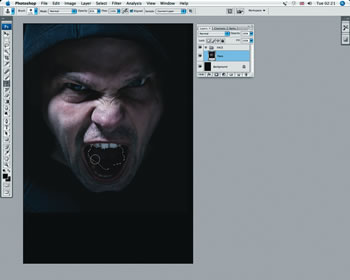
Дубликат "Face", пуснат на Blend Mode: Soft Light и намалете непрозрачността на 21%. Дублирано име на "Фейс мека светлина" и се прилага групата маска. Използвайте голяма, мека остриета четка върху маската за плавно свързване на остър ръб лицето с фона.
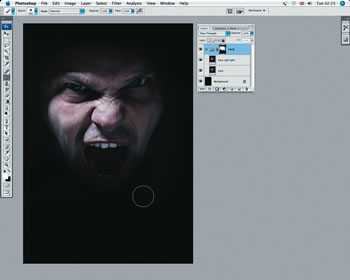
Отворете изображението на дим (можете да го закупите тук), копирайте и го поставете в работата ни по-горе със слоеве от папки. Поставете дима в долната част на платното, коригира размера му, дублирайте слоя и да се премести към горната част. Отцедете слоеве, името на този "Mist" и задайте Opacity на 37%.
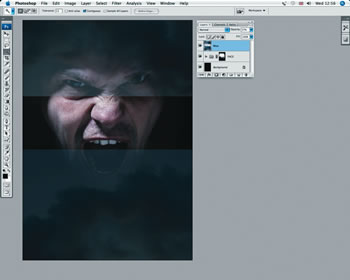
Комбинирайте слой "Mist" в нова група с име "Атмосфера". Ако избраният слой "Mist", задръжте натиснат клавиша Alt / изберат кликнете върху иконата Create New Fill Layer или приспособяване в долната част на панела със слоеве и да изберете Hue / Saturation. Добави в последния използван слой нов клипинг маска (подстригване маска) и задайте стойност на насищане -83 и лекота до -30.
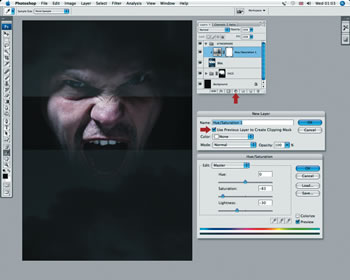
Сега ние трябва да се смесва с лицето на мъглата. За да направи това, се добавят маска група и използва същата техника, както в етап 2 за създаване на плавен преход на дим с човешко лице. Ако се вгледате в крайния резултат, ще видите, че мъглата е много прозрачен, така че не се страхувайте да коригирате плътността непрозрачността по свое усмотрение.
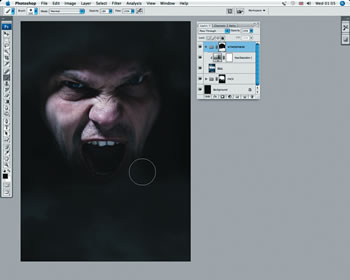
Добавяне на нова корекция слой Color Balance и го поставете над всички останали в палитрата. Първоначално, изберете сенки и задайте червени и сини до -21 до 12, полутоновете и после червени и сини до 68 до 16. Параметри за акцентите - Червени -25, Green 17 и 19 Blue.
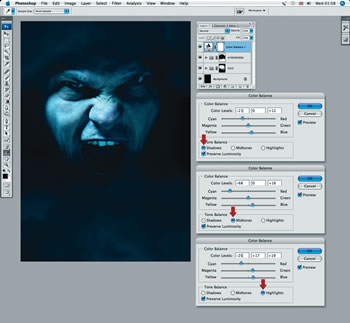
Изображение вече започва да се покаже формата, обаче, че е леко пренаситен по мое мнение. Ето защо, добави корекция слой Черно White (Layer> New корекции слой), от падащото прозорец, за да изберете High Contrast Blue филтър слой и място над всички останали. По своя преценка, можете да намалите непрозрачността на непрозрачност на слоя на 23%.
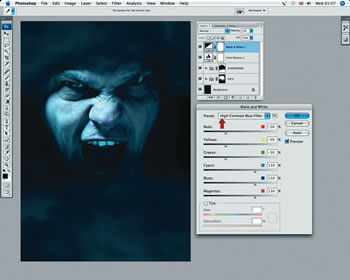
Изтеглете безплатна снимка на счупена чаша от stock.xchng тук. Залепете го в нашата работа върху новата най-горния слой и го наречете "Glass". Завъртане на 90 градуса обратно на часовниковата стрелка и намалете непрозрачността на 40% - това ще ви помогне да се поставят на стъклото по отношение на лицето, както е необходимо. Сега, кръг всички не-стъклото снимки перото инструмента и ги запълнете с черен цвят.
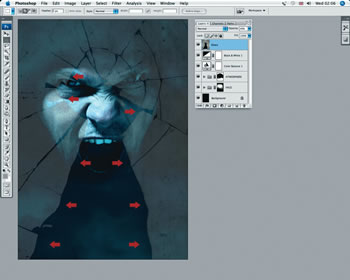
Изберете слоя "Glass", изберете място, натиснете Ctrl / Cmd + A и копирайте Ctrl / Cmd + C. Сега отидете Канали палитра Канали и кликнете на малката иконка в долния край на "Създаване на нов канал". Поставете избора на нов канал и го наречете "Glass остър". Вземете малка твърда четка и докосване до всички мръсни миндера. Инструмент Burn инструмент подчертае черна линия пукнатини. Накрая добавете новия слой регулиране (Layer> New корекции слой) Нива и предвидените стойности на средната точка (в средата кутия) 0.55 и бялата точка (бяла кутия) 126.
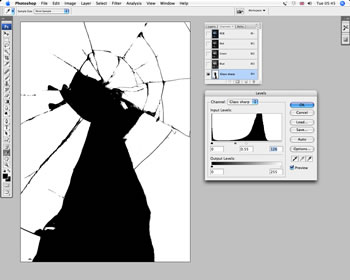
Дублиране на канал (просто го плъзнете надолу към малка икона на нов канал), да го добавите към Gaussian Blur (Filter> Blur> Gaussian Blur) радиус от 2 пиксела и името "Glass размазване". Кликнете Duplicate канал (горе вдясно) и poyavivschemsya прозорец, изберете New под Дестинация документ. Този канал ще бъде отворена в нов документ, Photoshop, ние ще го използваме като карта карта изместване, така че временно sohraniet в Face_glassified.psd файл
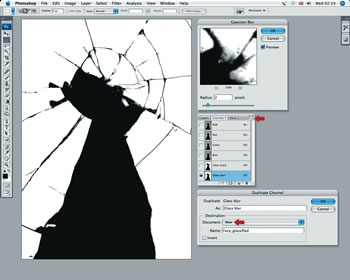
Изключете видимостта на слоя "Glass" и добавете по-долу прилично. Уверете се, че новия слой е активен и кликнете Image> Apply Image. В диалоговия прозорец, изберете Обединен за предишния слой и Normal за Blend Mode. Преименуване на този слой "Face стъкло".
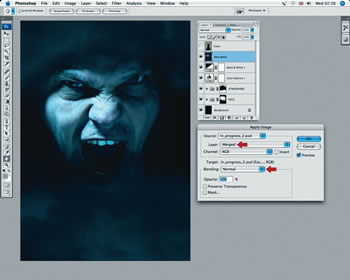
Когато избраният нов слой отидете на Filter> Distort> Стъкло и да изложи на получените стойности прозорец: изкривяване 20, Заобленост 5; кликнете върху стрелката (до текстурата) и изтегляне на файла, който име Face_glassified.psd. Накрая, задайте Свиване като 100% активирате Обръщане и кликнете OK.
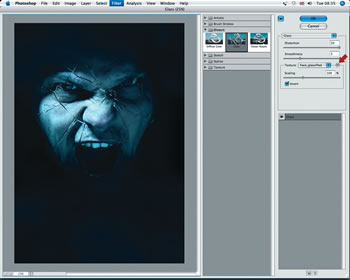
Включете видимостта на слоя "Glass" е разположен над Blend Mode на Overlay и намалете непрозрачността на 68%. подбор Load канал "Стъклен остър" (Ctrl + кликнете върху иконата на канала), изберете слоя "Glass" и отидете на Layer> Layer Mask> Reveal Selection. Сега добавете слой стил Drop Shadow с режим за настройка на смесване - Normal; мостра - черен; непрозрачност - 92%; ъгъл - 155 °; разстояние - 24; разпространение - 0; размер - 8; контур - конус; antialiased - нататък. Добавянето на стил Inner Shadow, въведете следните параметри: режима на смесване - Hard Light; мостра - цвят # a8c9d0; непрозрачност - 100; ъгъл - 155; разстояние - 3; дросел - 0; размер 8; контур - Linear; Изгладени - нататък.
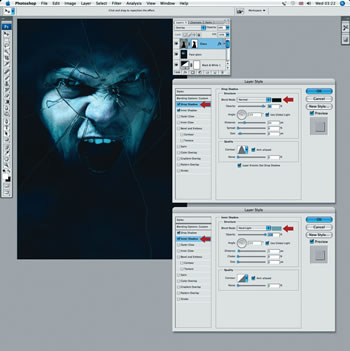
Изтегляне и качване DA_Glass_brushes.abr четка. Създайте нов слой "Малки фрагменти" над слоя "Glass". Изберете преден план прозрачен цвят бяло и използвайте четка, за да работят в краищата на пукнатините. Сега вземете Magic Wand инструмента от прилежащата възможност и да направи частична бяла изберете белите области на канала "Стъклен остър". Вземете бяла мека четка, за да се проясни на стъкло - източник на осветлението на дисплея. И накрая, изберете Blend Mode Overlay слой и непрозрачност на непрозрачността на 66%. Задайте името на слой "Стъклени акценти".
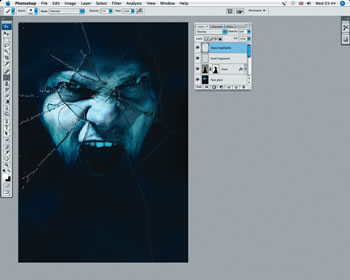
Създайте нов слой в горната част на палитрата, вземете черна мека четка Brush Tool и да добавите още сенки. Layer смесване режим да се размножават, непрозрачност и непрозрачност до 45%. Добавяне на нов слой корекция Черно Бяло с опция Максимална White непрозрачност и да го понижи до 16%.
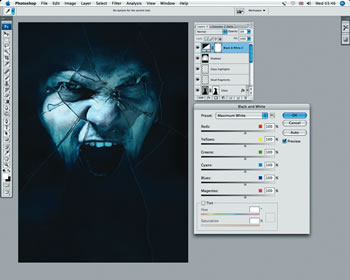
Накрая поставете слоя "Glass" в маската на групата и потъмняване долната си част. Добавете няколко копия на слоевете в режим Умножение с тонирани жълти зъби и червени очи.